Profilist добавляет менеджер профилей в интерфейс Firefox
Firefox уже очень давно поддерживает так называемые профили. Каждый профиль использует свое собственное местоположение и набор данных, которые могут быть полезны во многих ситуациях.
Например, вы можете создать дополнительный рабочий профиль и установите для него рабочие расширения и закладки, профиль с высоким уровнем безопасности для интернет-банкинга и других финансовых вопросов или гостевой профиль, чтобы другие пользователи могли использовать Firefox без доступа к вашему основному профилю.
Какой бы ни была причина, профили очень полезны, тем более что вы можете использовать их для запускать разные версии Firefox одновременно.
Основная проблема с профилями в Firefox заключается в том, что они не видны. Большинство пользователей, вероятно, никогда с ними не контактируют, поскольку в интерфейсе браузера нет соответствующей опции.
Хотя некоторые могут прочитать о папке профиля или щелкнуть ссылку, указывающую на нее на странице about: support, на самом деле нет удобного объяснения или руководства, которое поможет пользователям Firefox в отношении профилей.
Когда дело доходит до управления профилями, есть два основных варианта:
- Вы можете запустить браузер Firefox с параметром -p, который загрузит менеджер профилей. Вы можете использовать его для загрузки одного из существующих профилей, для удаления профиля и для создания нового профиля браузера.
- Также существует отдельное приложение, которое называется Менеджер профилей Mozilla. Он не обновлялся с 2011 года, но работает нормально.
Введите Профилист
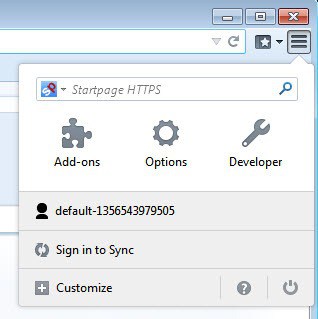
Профилист — это новое расширение для Firefox, которое интегрирует в браузер возможности управления профилями. Обратите внимание, что это оптимизирован для Firefox Australis Это означает, что он совместим только с Firefox 29 или новее.
Он отображает текущий профиль, когда вы нажимаете кнопку гамбургера в интерфейсе Firefox. Когда вы наводите на него курсор мыши, отображаются все профили, доступные в данный момент, так что вы можете запускать любой прямо из интерфейса.
Обратите внимание, что он запустит профиль с параметром -no-remote, что означает, что текущий профиль и окна остаются активными, а новый профиль запускается в собственном экземпляре Firefox. Это отлично, если вы используете профили для разных задач.
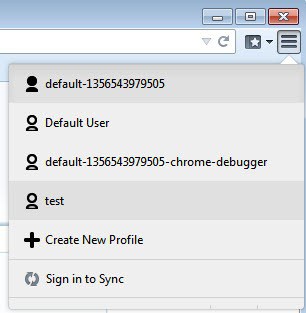
Здесь вы также можете создать новый профиль, нажав кнопку, и переименовать существующие профили. Чтобы переименовать профиль, щелкните его левой кнопкой мыши и некоторое время удерживайте кнопку. Появится подсказка, в которой вы сможете переименовать ее.
Таким же образом вы удаляете профиль. Все, что вам нужно сделать, это стереть имя выбранного профиля, когда появится соответствующее приглашение. Обратите внимание, что вы не можете удалить текущий используемый профиль таким образом, и вам отображается запрос на подтверждение, который вы должны принять.
При удалении профиля будут удалены все его данные, включая установленные расширения, пароли, файлы cookie, темы, закладки и другие данные.
Вывод
Если вы работаете с несколькими профилями в Firefox или хотите начать это делать, вы можете найти Profilist отличным помощником для этой цели. Это улучшает управление профилями в браузере и упрощает запуск различных профилей.
Разработчик планирует и дальше улучшать расширение, например, включив редактирование на панели вместо текущего редактирования подсказок, или добавив в него расширенные параметры, которые вы можете использовать для изменения профиля по умолчанию, настроить Firefox для запуска определенного profile при следующей загрузке и для загрузки классического менеджера профилей.